云图的数据处理过程
云图数据处理过程,是在大屏数据的编辑完成,但云 BI 为了更好的梳理数据,满足数据多样化效果,需要进行数据建模,参见云 BI 数据表建模。
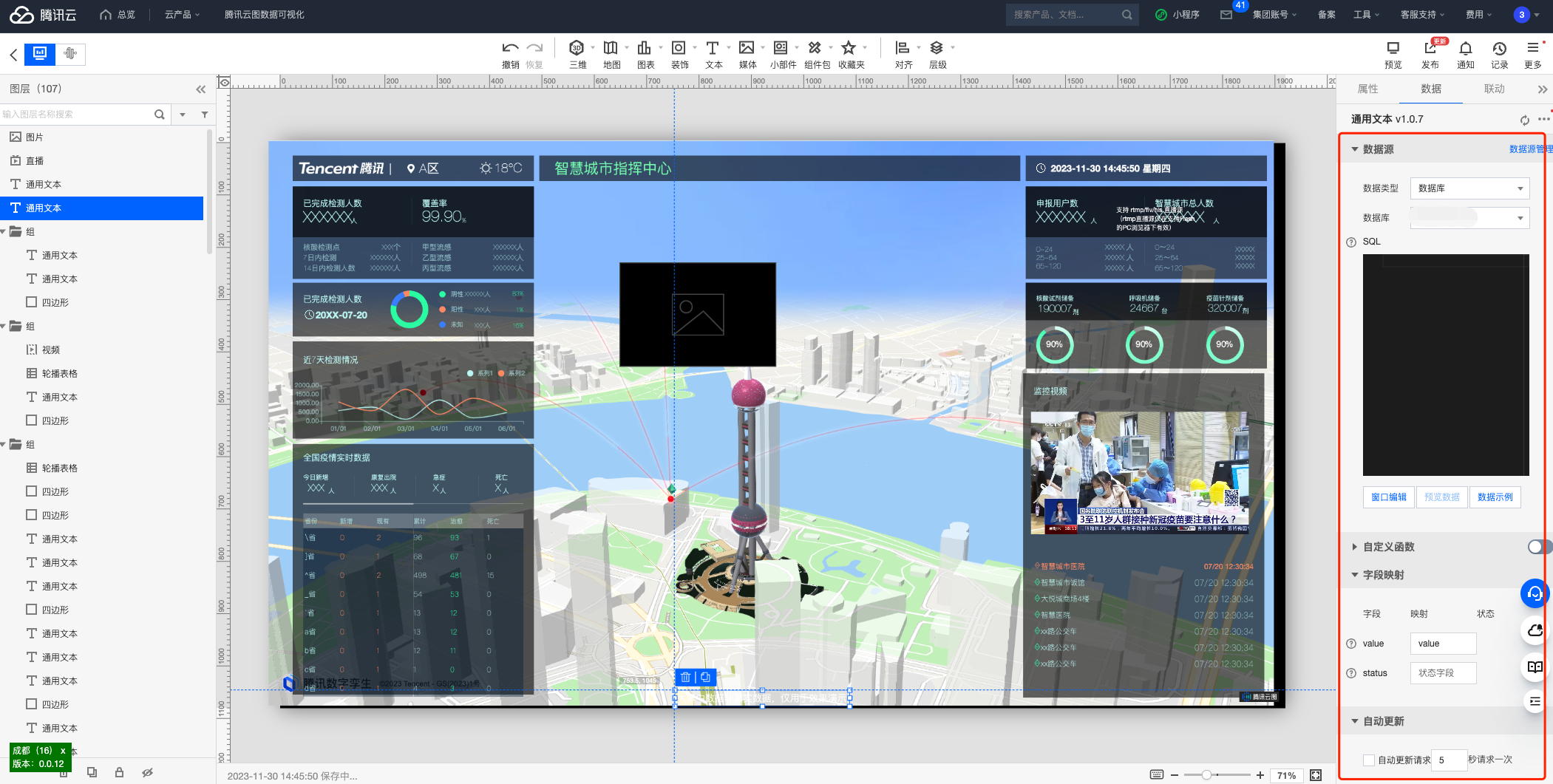
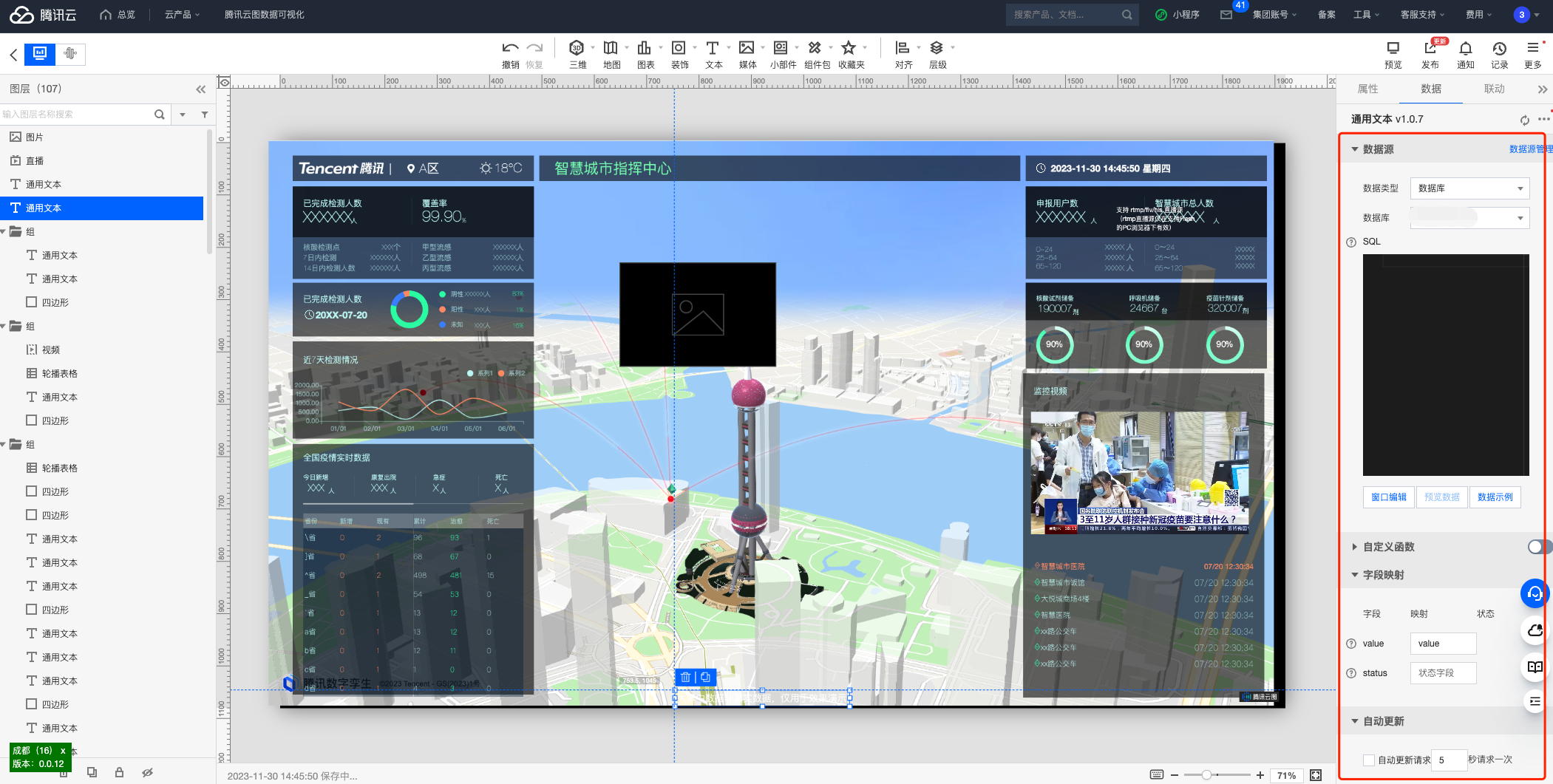
云 BI 数据表建模
下面我们需要进行数据表建模操作。
1. 新建数据源表
单击数据表 tab,选择数据表,单击新建数据表,选择数据源建表。输入和选择相关参数,单击确认完成“示例维度表”的新建。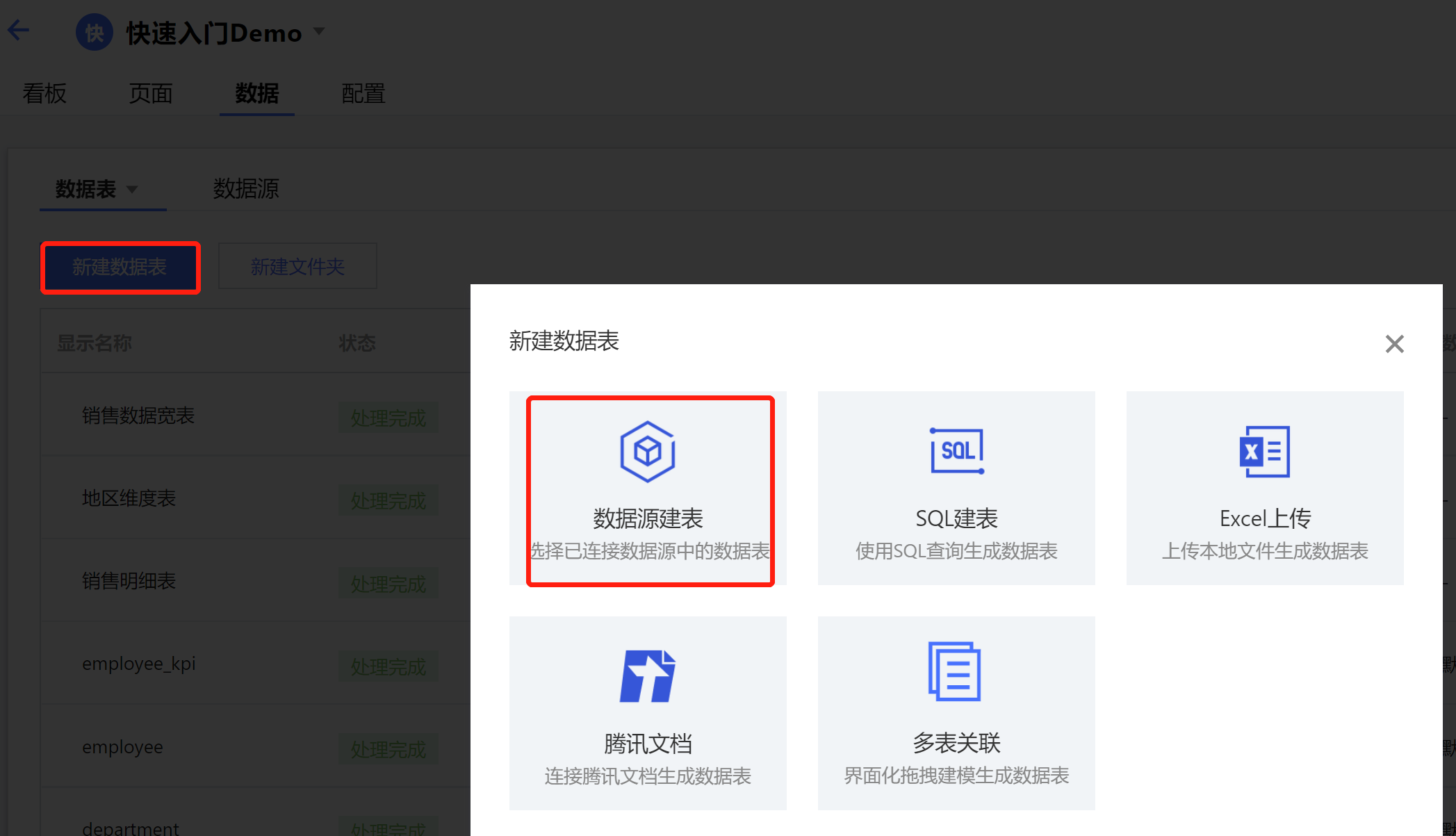
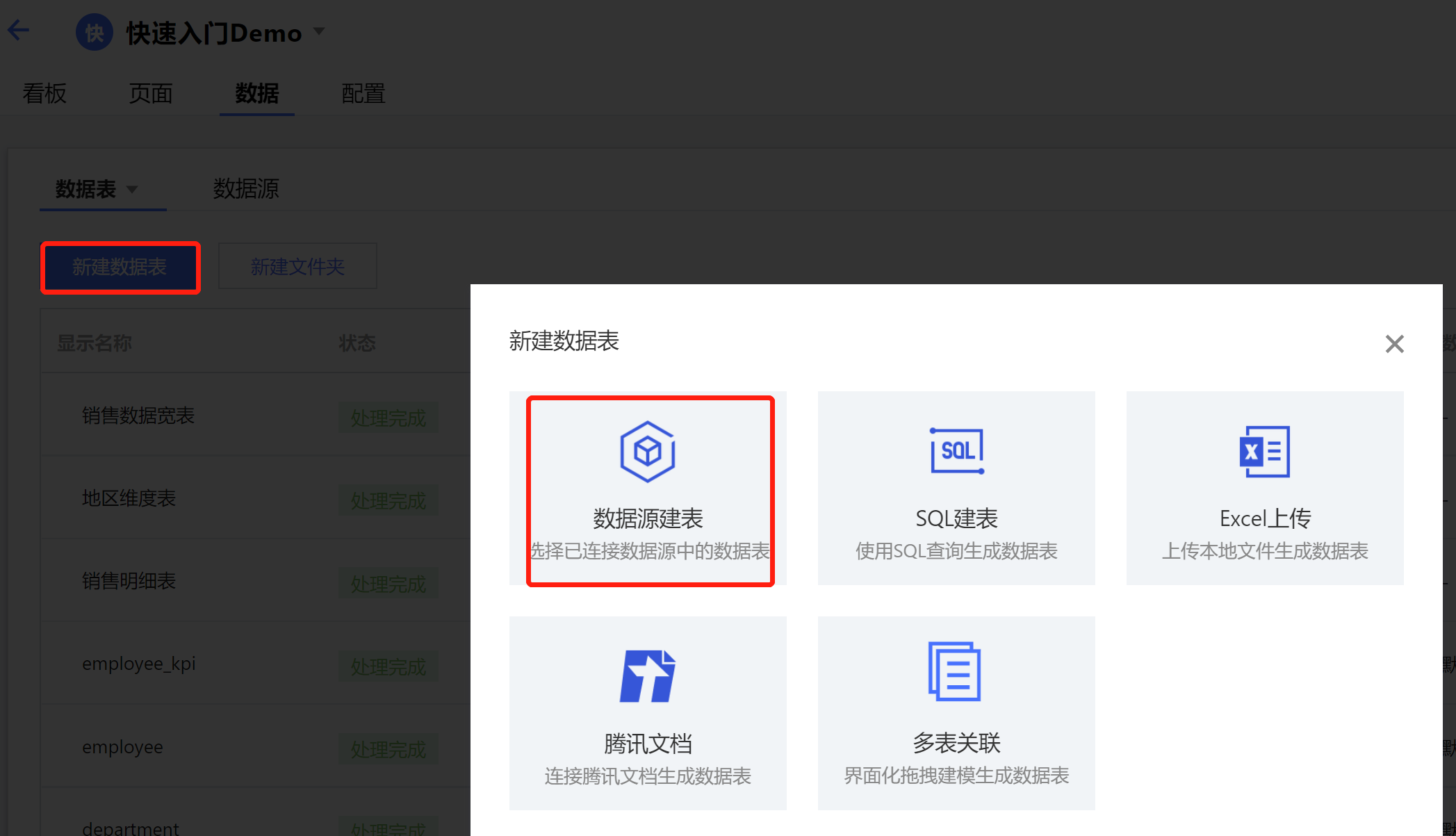
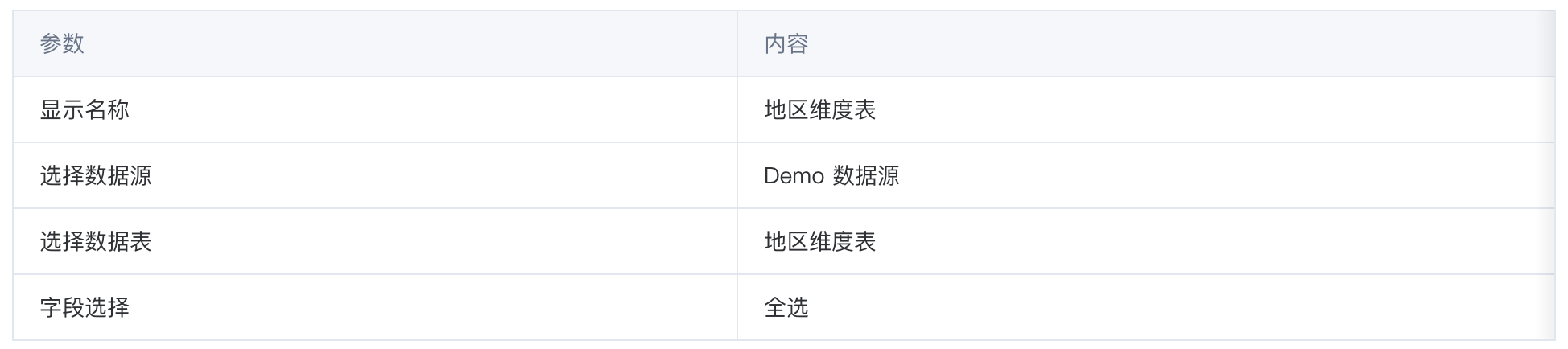
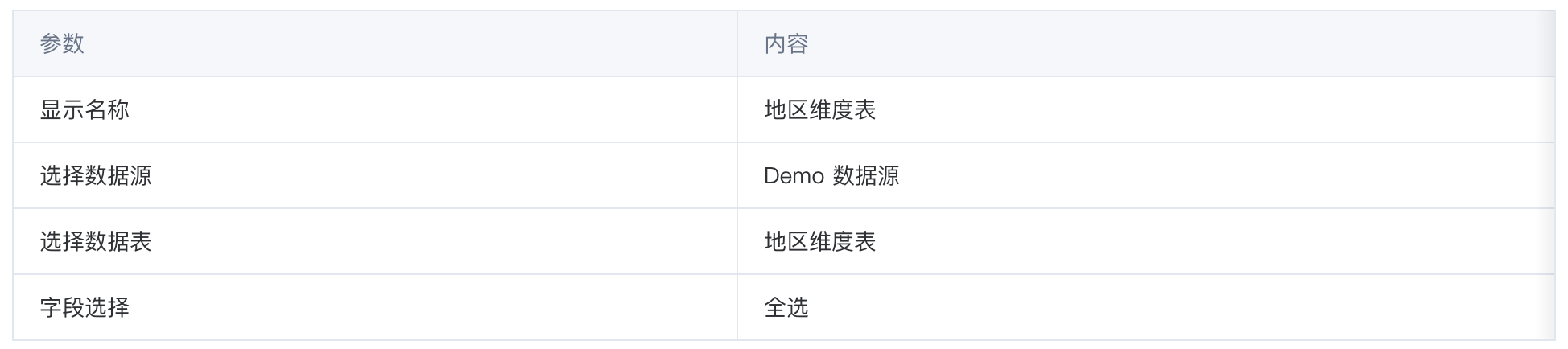
再重复上述操作,完成“示例明细表”的新建。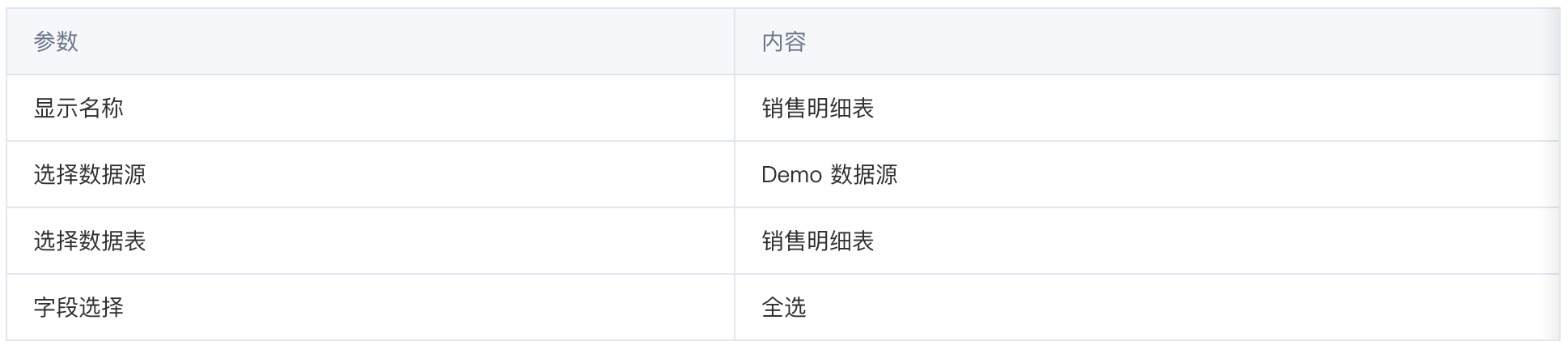
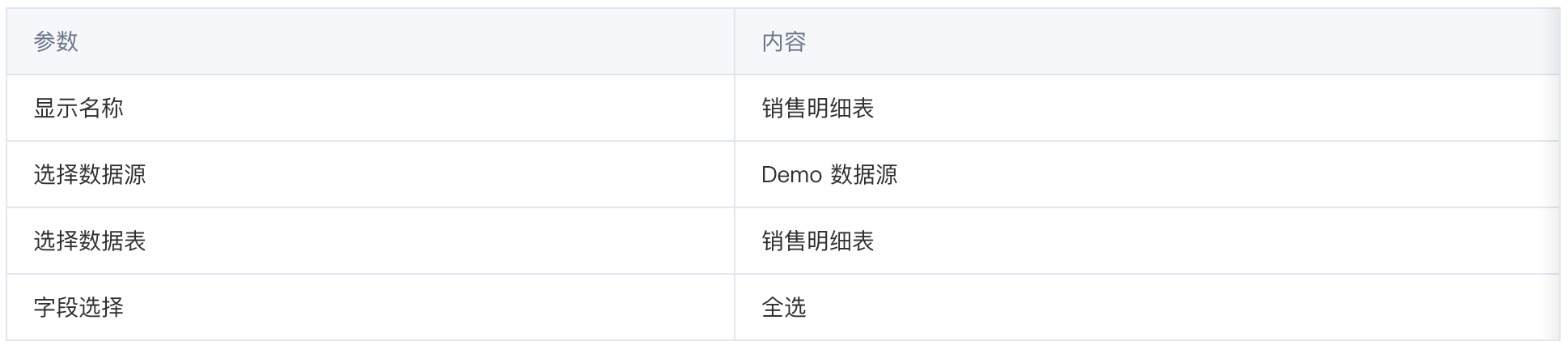
2. 新建多表关联
由于我们需要使用到“示例维度表”的省份信息用来分析对应“示例明细表”中的销售额数据,所以这里我们需要新建一个多表关联,将这两张表进行左右合并。
单击新建数据表按钮,选择多表关联:
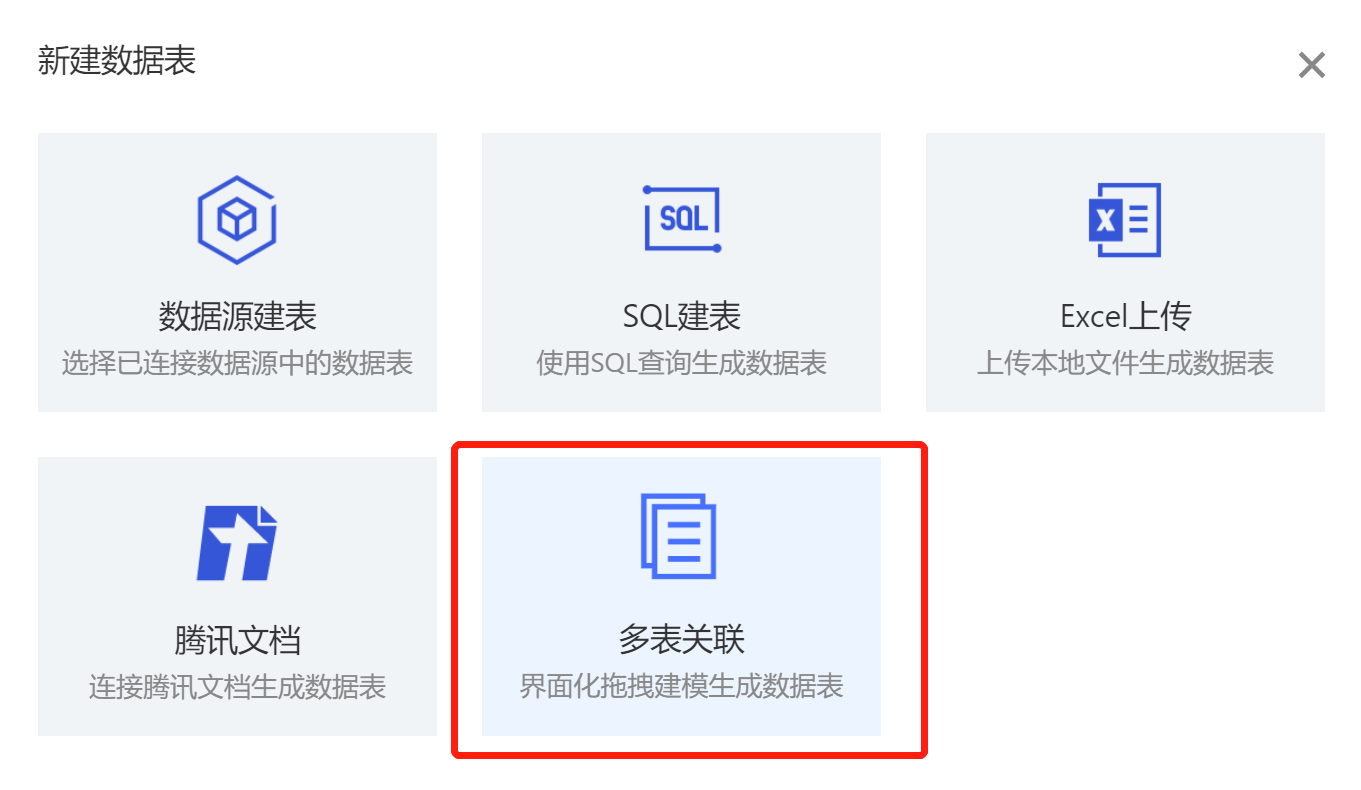
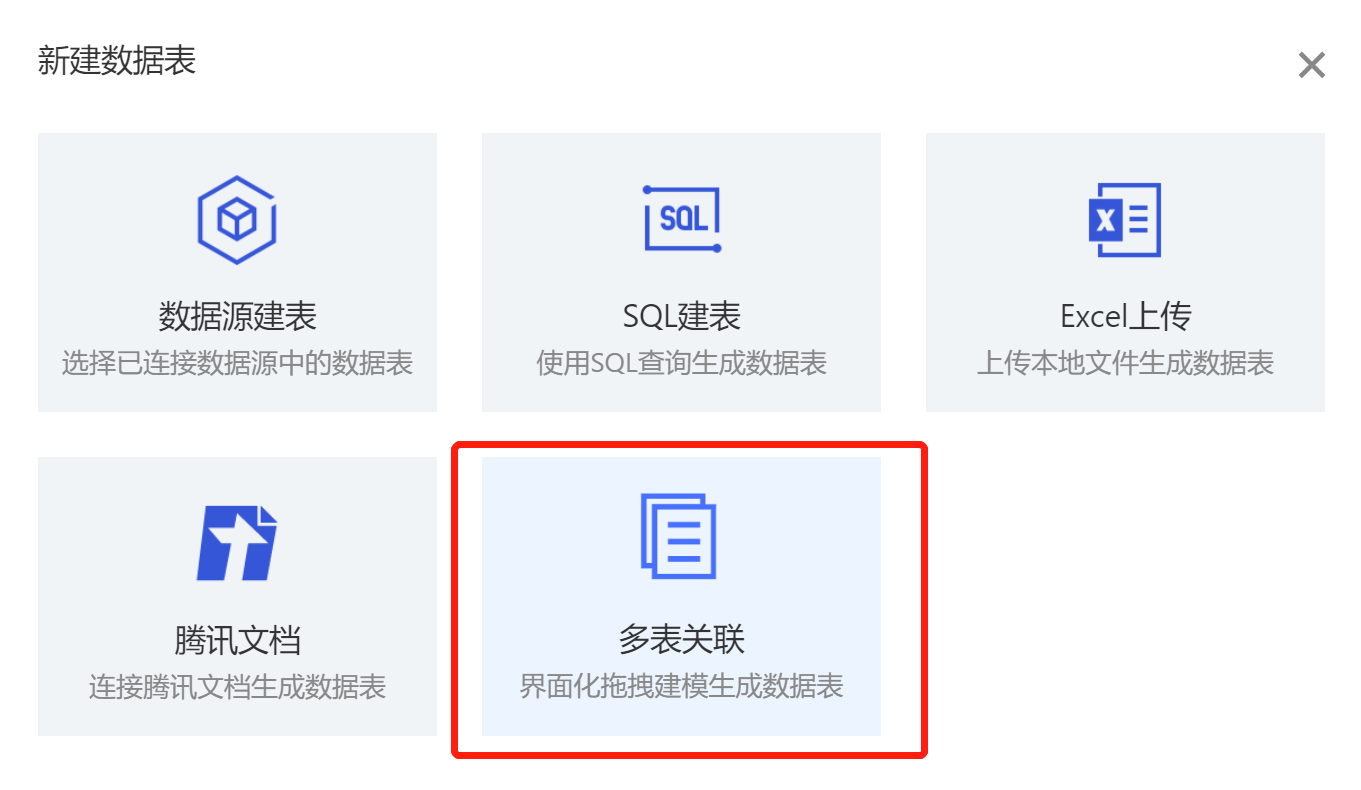
左侧选择 Demo 数据源,将示例明细表拖拽到右侧的画布之中,然后再将“示例维度表”拖拽进来,在右侧弹出的编辑关联关系窗口中选择关联字段都为“地区 ID”,在字段选择中取消“地区维度表”的“地区 ID1”字段的勾选。
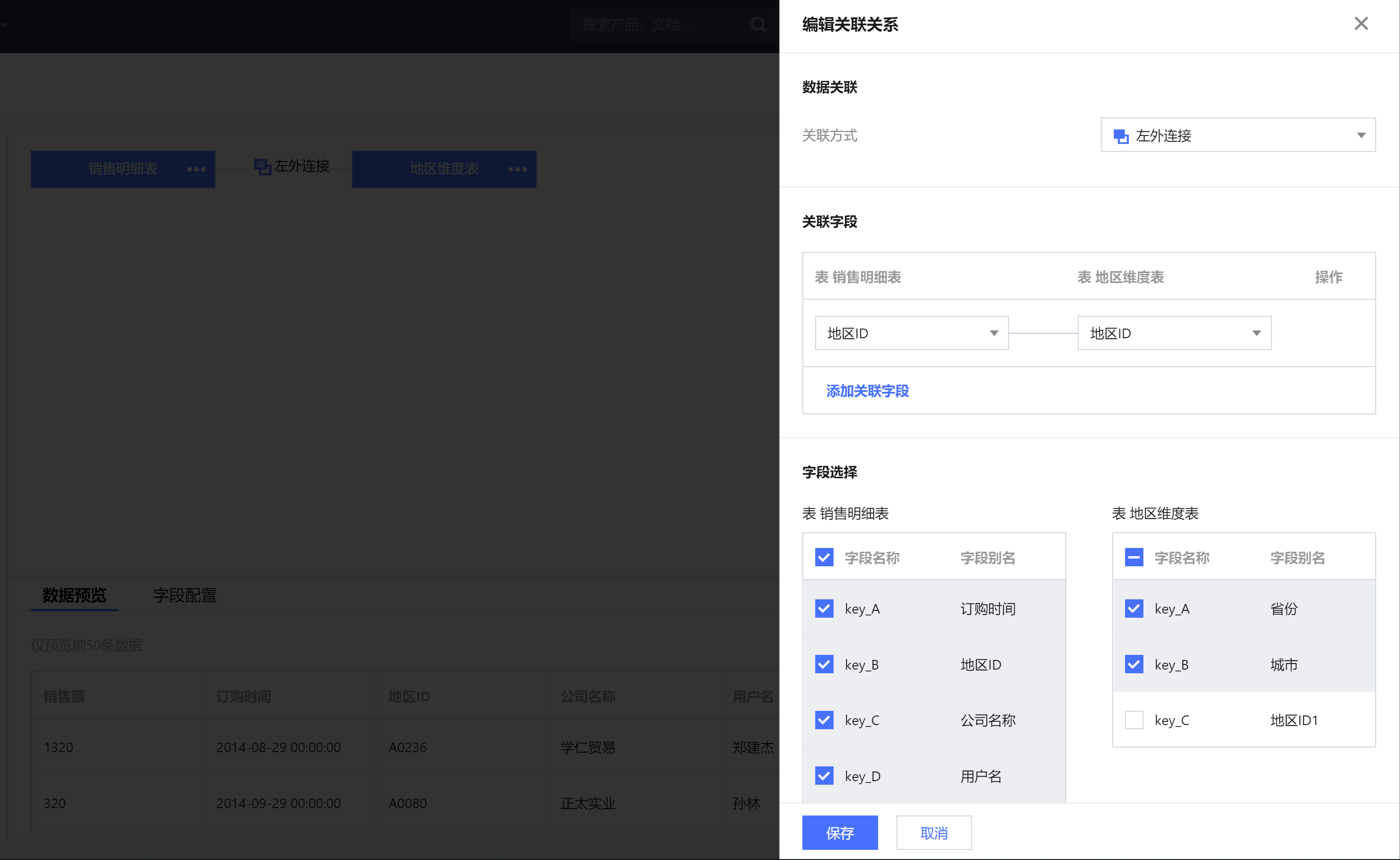
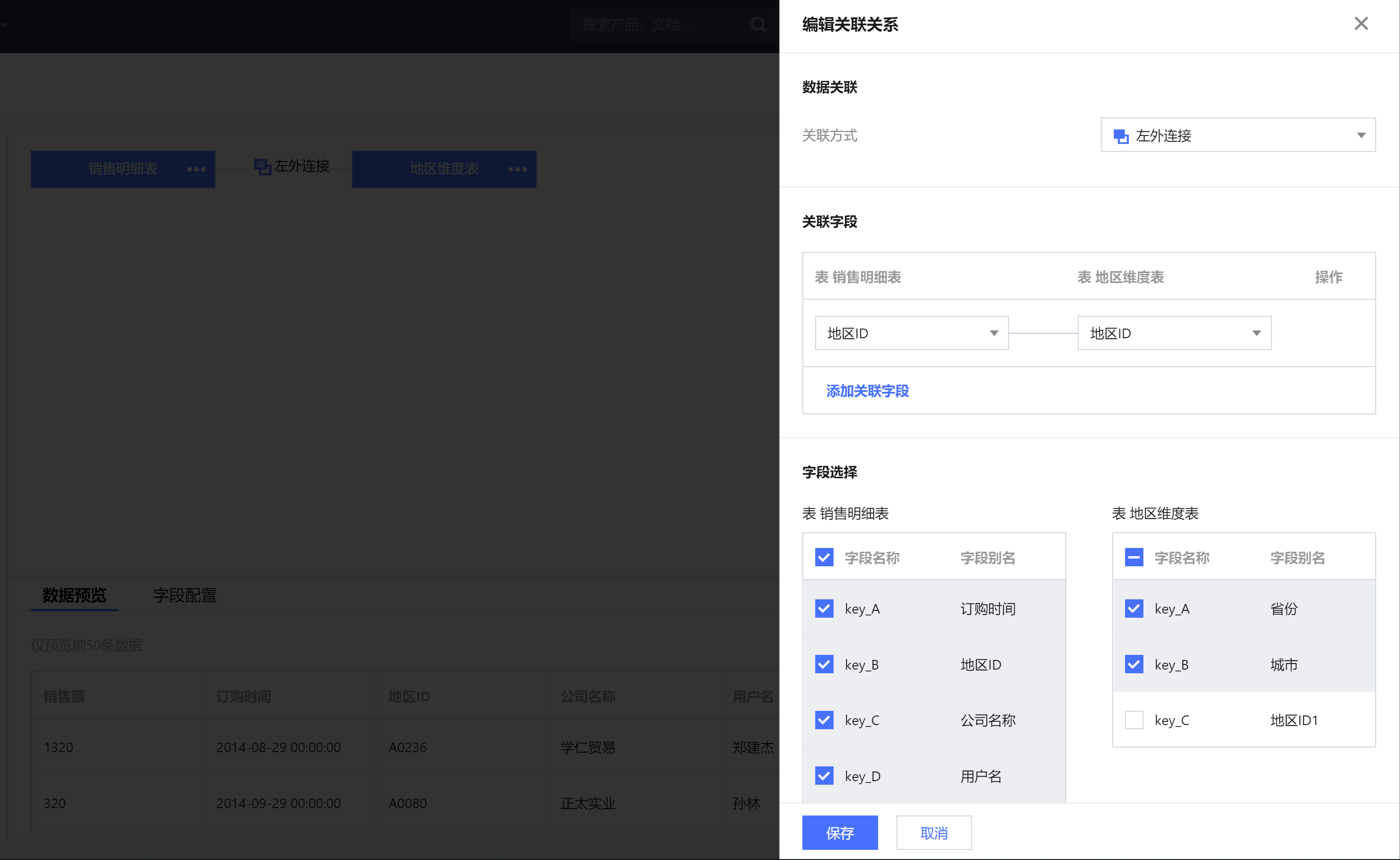
单击保存,在显示名称中输入“销售数据宽表”,然后单击确认即可完成关联表的新建。
3. 新增计算字段
由于合并的销售数据宽表中指标只有“数量”和“单价”字段,所以需要新增“销售额”(销售额=数量*单价)的计算字段。
在数据表目录中单击销售数据宽表的查看按钮,进入到数据表预览界面,在左上角单击新增计算字段按钮,输入以下参数单击确定,然后在数据预览查看界面能够查看到刚才新增的“销售额”字段及数据,即成功完成“销售额”字段的新增。
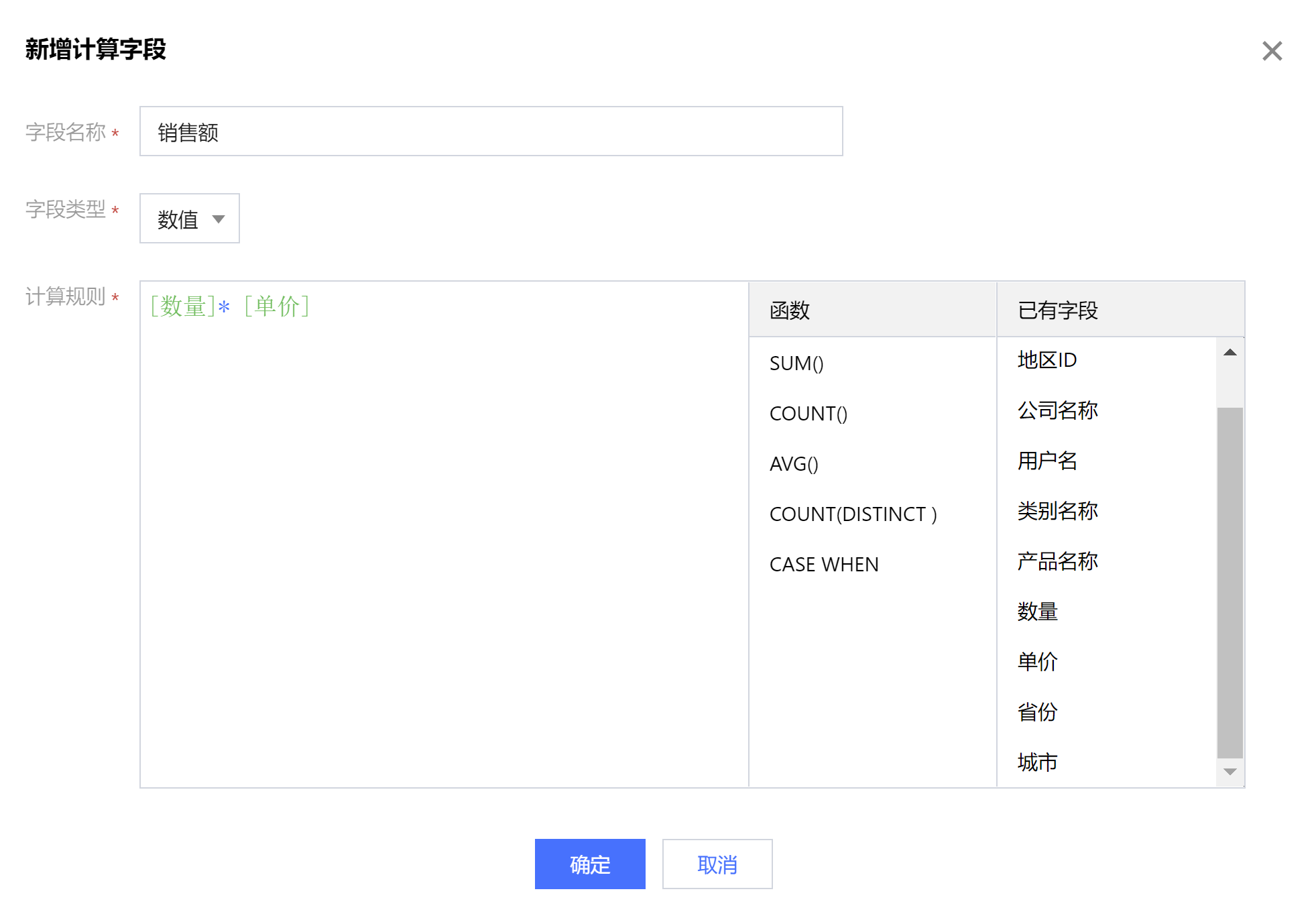
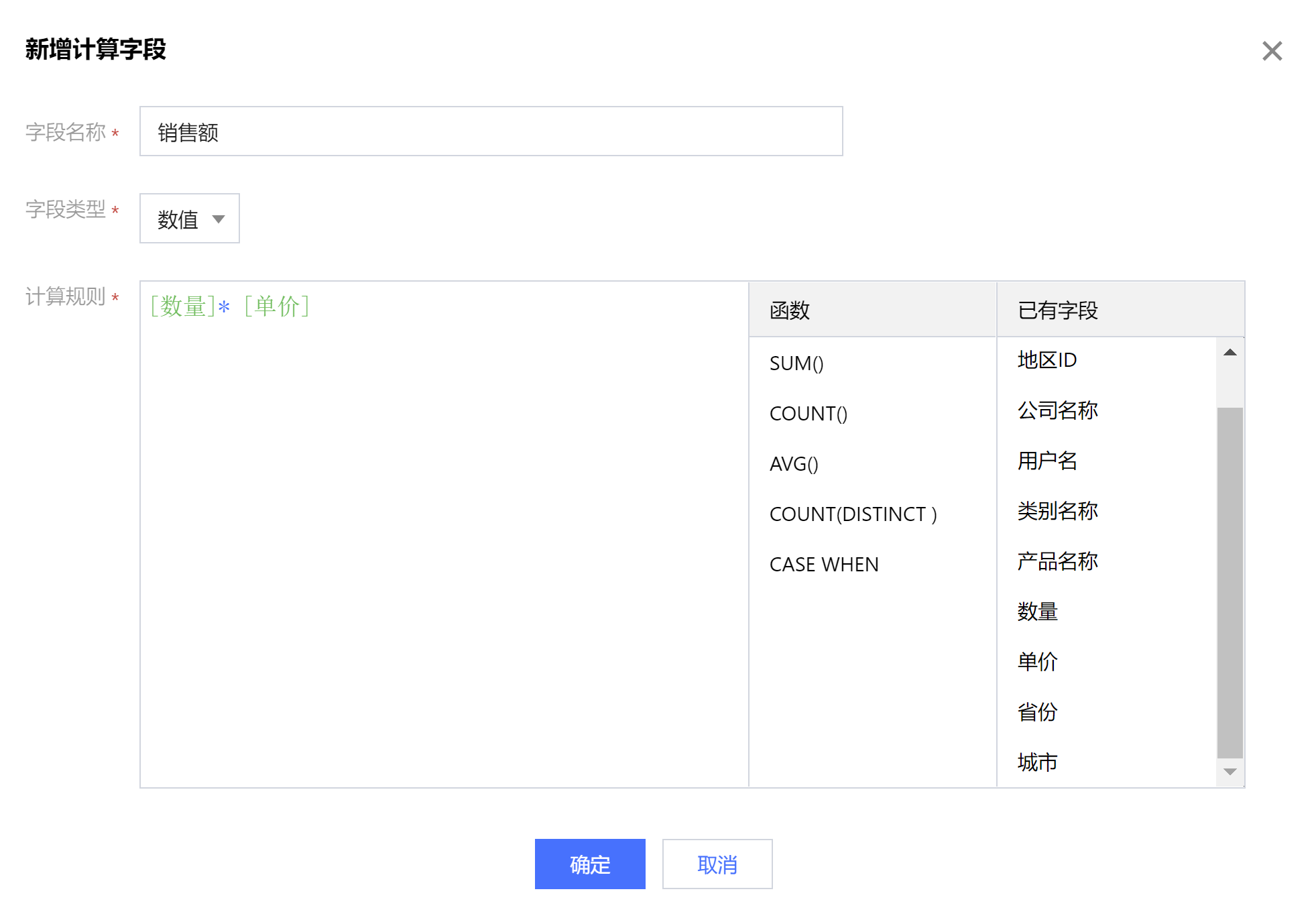

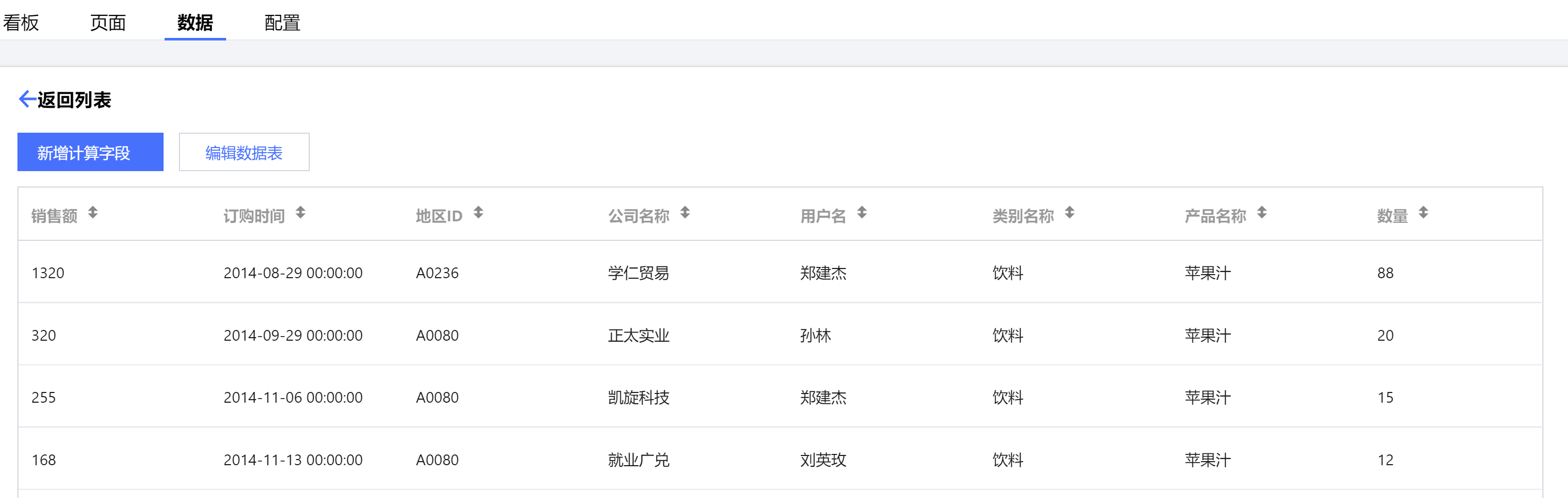

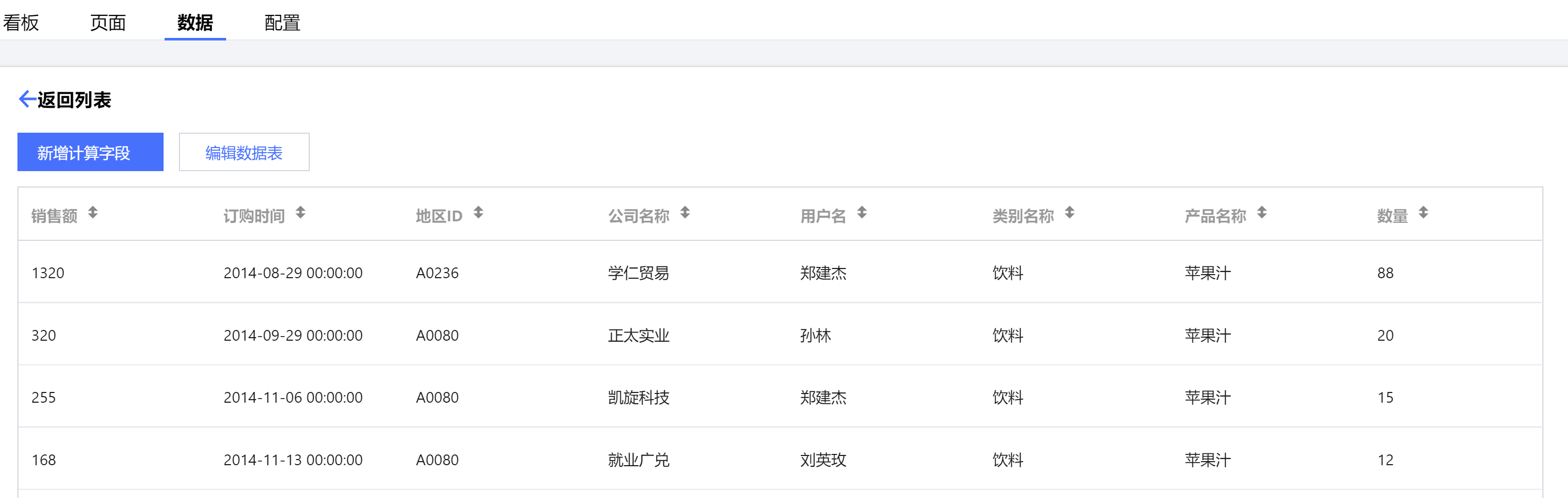
至此,恭喜您完成了数据表建模的全部工作。